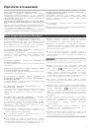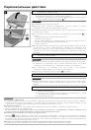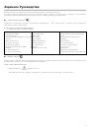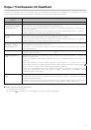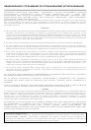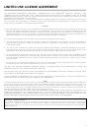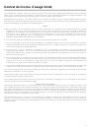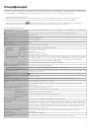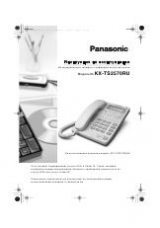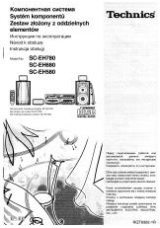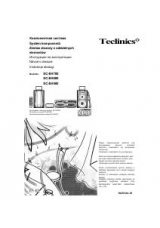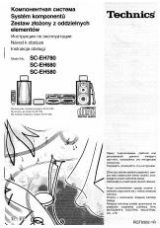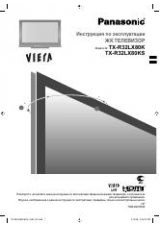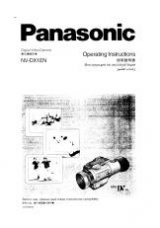20
Устранение неполадок (Основное)
Следуйте инструкциям ниже при возникновении проблемы. В «Справочном Руководстве» присутствует также расширенное
руководство по устранению неполадок. В случае проблемы с программным обеспечением, обратитесь к инструкции на
данное ПО. Если проблема не решается, обратитесь в Техническую Поддержку Panasonic. Вы можете также проверить
состояние компьютера с помощью PC Information Viewer (
Справочное Руководство «Устранение неполадок
(Расширенное)»).
■
Запуск
•
Подсоедините блок питания.
•
Вставьте полностью заряженную батарею.
•
Отсоедините батарею и блок питания, затем снова присоедините их.
•
Если к слоту ExpressCard или порту USB подсоединено устройство, отсоедините его, или установите
[ExpressCard Slot], [USB Port] или [Legacy USB Support] на [Disable] в меню [Advanced] Утилиты Настройки.
Запуск невозможен.
Индикатор питания или
индикатор батареи не
светится.
Питание включено, но
появляется сообщение
“Warming up the system (up
to 30 minutes)”.
•
Компьютер разогревается перед запуском. Подождите, пока компьютер запустится (это занимает до 30
минут). Если отображается “Cannot warm up the system”, компьютеру не удалось прогреться, и он не
запускается. В этом случае выключите компьютер, оставьте его при температуре окружающей среды 5°C
{41°F} или более высокой примерно на час, и затем снова включите питание.
Невозможно включить
компьютер.
Компьютер не выходит из
режима ожидания.
(Индикатор питания часто
мерцает зеленым.)
•
Оставьте его при температуре окружающей среды 5°C {41°F} или более высокой примерно на час, затем
снова включите питание.
Вы забыли пароль.
•
Пароль Супервизора или Пароль Пользователя: Обратитесь в Техническую Поддержку Panasonic.
•
Пароль Администратора:
• Если у Вас есть диск сброса пароля, Вы можете сбросить пароль администратора. Поставьте диск и
введите любой неправильный пароль, затем следуйте указаниям на экране и установите новый пароль.
• Если у Вас нет диска сброса пароля, переустановите ( стр. 17) и настройте Windows, и затем
установите новый пароль.
Появляется сообщение
“Remove disks or other
media. Press any key to
restart” или подобное ему.
•
В дисководе находится флоппи-диск, и он не содержит информации для запуска системы. Извлеките
флоппи-диск и нажмите любую клавишу.
•
Данное сообщение может появляться из-за некоторых устройств, подсоединенных к слоту ExpressCard или
порту USB. Отсоедините устройство, или установите [ExpressCard Slot], [USB Port] или [Legacy USB Support]
на [Disable] в меню [Advanced] Утилиты Настройки.
•
Если после извлечения диска проблема не решилась, это может быть неисправность жесткого диска.
Обратитесь в Техническую Поддержку Panasonic.
Windows запускается и
работает медленно.
•
Нажмите
F9
в Утилите Настройки (
стр. 19 «Чтобы запустить Утилиту Настройки»), чтобы вернуть
установки Утилиты Настройки (за исключением паролей) к значениям по умолчанию. Запустите Утилиту
Настройки и выполните установки снова. (Помните, что скорость обработки зависит от прикладного
программного обеспечения, поэтому, возможно, данная операция не сделает Windows быстрее.)
•
Если после приобретения Вы устанавливали резидентное ПО, отключите его.
•
Отключите Службу Индексирования при помощи следующего меню.
Щелкните [start] – [Search] – [Change preferences] – [Without Indexing Service]
Дата и время
неправильные.
•
Выполните корректные установки. Щелкните [start] – [Control Panel] – [Date, Time, Language, and Regional
Options] – [Date and Time].
•
Если проблема не решается, батарея внутренней синхронизации может нуждаться в замене. Обратитесь в
Техническую Поддержку Panasonic.
•
Если компьютер подсоединен к локальной сети, проверьте дату и время на сервере.
•
2100 год нашей эры или более поздние года не будут правильно распознаваться на данном компьютере.
Появляется экран
[Executing Battery
Recalibration].
•
Рекалибровка Батареи была отменена перед последним завершением работы Windows. Чтобы запустить
Windows, выключите компьютер с помощью кнопки питания, и затем включите.
Не появляется [Enter
Password] при выходе из
режима ожидания /
«спящего» режима.
•
Чтобы отображать [Enter Password] при возврате, установите пароль Windows. Пароль, который Вы
установили в Утилите Настройки, не запрашивается при возврате.
(1) Щелкните [start] – [Control Panel] – [User Accounts] и выберите учетную запись, и установите пароль.
(2) Щелкните [start] – [Control Panel] – [Performance and Maintenance] – [Power Options] – [Advanced] и
поставьте метку для [Prompt for password when computer resumes from standby].